写真を完璧に加工できるおすすめPhotoshop風アプリ6選
誰かを写真に追加したり、取り除いたりしたいと思ったことはないだろうか?そんなときに便利なのがPhotoshopアプリだ。これらのアプリを使えば、写真を驚くほど自由に編集できる。友人を写真に追加したり、不要な人物を削除したりすることが可能だ。
多くの人がPhotoshopアプリを使うのは、写真が大切だからこそ、完璧に仕上げたいと考えるためだ。本記事では、なぜ人々がこれらのアプリを利用するのか、そして次に紹介する内容について説明する。写真を理想通りに仕上げるための最適なPhotoshopアプリを見つけよう!
パート1:人物を写真に追加するのに最適なアプリ
デジタル時代において、写真編集はビジュアルストーリーの重要な要素となっている。色の調整、明るさの変更、人物の追加など、写真編集アプリはこれらの作業を手軽にできるようにしている。本記事では、人物を自然に写真に追加できる優れたアプリを紹介する。
1. Fotor
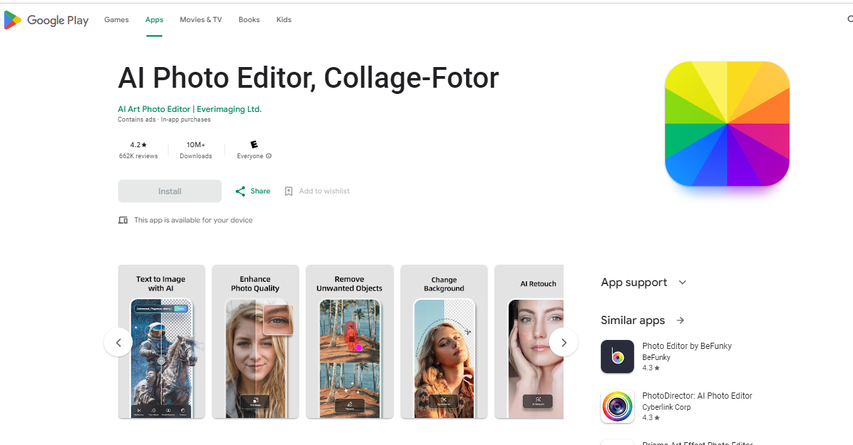
Fotorは、多くのプラットフォームで利用可能な多機能写真編集ツールだ。もともとはオンラインプラットフォームとして登場したが、現在ではGoogle PlayストアやiOSストアにもアプリが提供されており、PC、Android、iPhoneで利用できる。特に注目すべき機能は「背景削除ツール」で、これを使えば人物の追加が簡単にできる。
Fotorの「人物の追加・削除」ツールを使えば、直感的な操作で写真に人物を自然に合成できる。初心者でも簡単に扱えるインターフェースが魅力だ。このアプリには他にもさまざまな編集機能が備わっており、写真編集の幅が広がる。
メリット
- 使いやすいインターフェース
- 背景削除ツールが便利
- PC、Android、iPhoneで利用可能
- 多彩な編集機能を搭載
デメリット
- 一部の高度な機能には慣れが必要
2. YouCam Perfect
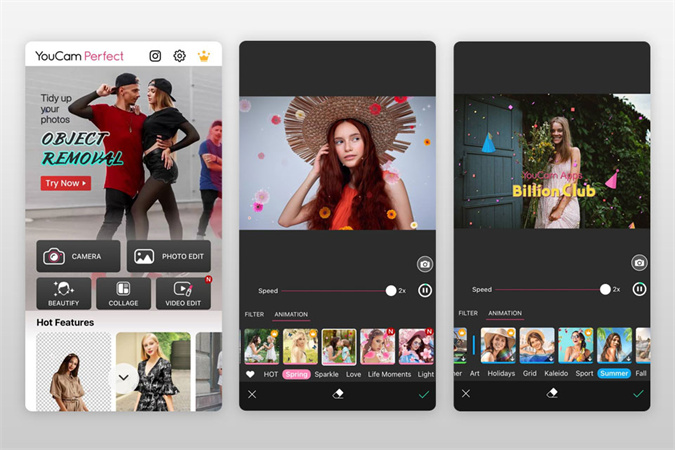
YouCam Perfectは、基本的な補正を超えた高度な編集機能を搭載したアプリだ。AndroidとiOSの両方に対応しており、写真を手軽に加工して人物を自然に追加できる。
このアプリには、人物をスムーズに写真へ統合できる高度な編集ツールが備わっている。直感的な操作で細かい調整ができるため、自然な仕上がりが実現可能だ。両OSに対応していることから、多くのユーザーに選ばれている。
メリット
- 細かい調整が可能な高度な編集ツール
- 人物を自然に写真へ統合可能
- AndroidとiOSの両方で利用可能
デメリット
- 一部の機能はアプリ内課金が必要
3. PhotoScissors
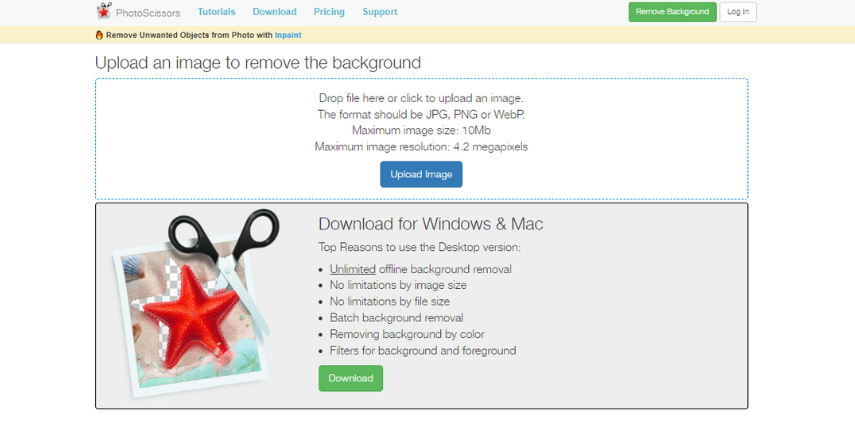
PhotoScissorsは、背景の変更や削除に特化した写真編集ソフトウェアだ。デスクトップ版とiPhone版の両方が用意されており、多様な編集ニーズに対応している。
このソフトの最大の特徴は、人物を写真に追加する機能と背景削除の素早さだ。さらに、元の写真の影の位置を調整できるなど、より自然な編集が可能な点も魅力となっている。
メリット
- 素早い背景削除と編集が可能
- 高度な編集機能を搭載
- デスクトップとiOSで利用可能
デメリット
- 一部のアプリに比べ追加機能が少ない
4. Photoshop Express
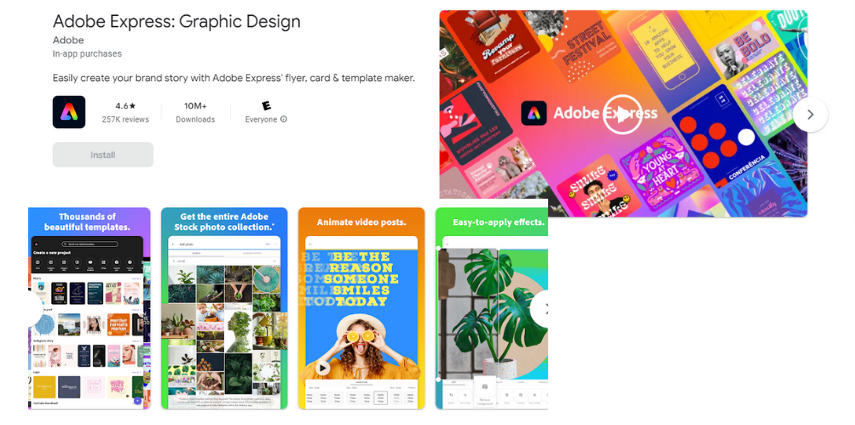
AdobeのPhotoshop Expressは、デスクトップ版で知られるPhotoshopのモバイル向けバージョンだ。AndroidとiOSで無料提供されており、基本的な編集ツールに加えて、写真に人物を簡単に追加できる機能も備えている。
デスクトップ版ほどの機能はないが、Photoshop Expressはシンプルで効果的な編集が可能なアプリだ。初心者から上級者まで使いやすいインターフェースが特徴で、スムーズな編集を実現できる。
メリット
- シンプルで実用的な編集ツール
- 使いやすいインターフェース
- AndroidとiOSで利用可能
デメリット
- デスクトップ版に比べ高度な機能が少ない
5. Superimpose
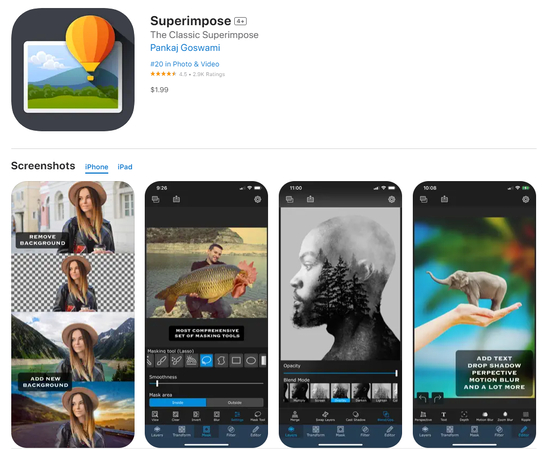
Superimposeは、マスキングやレイヤー編集、画像合成に特化した高機能アプリだ。iOSとAndroidで利用でき、精密な写真編集を求めるユーザーに最適なツールを提供する。
このアプリの強みは、マジックワンドやマジックラッソ、プリセット形状などの多彩なマスキングツールにある。オブジェクトや人物の削除、追加が簡単に行え、さらに高度なブラシツールやエフェクト、多層編集機能も搭載している。
メリット
- 高度なマスキングとレイヤー機能
- 多彩なブラシツールとエフェクト
- iOSとAndroidで利用可能
デメリット
- 初心者には学習が必要
- 基本的な編集には機能が多すぎる場合がある
6. PicsArt
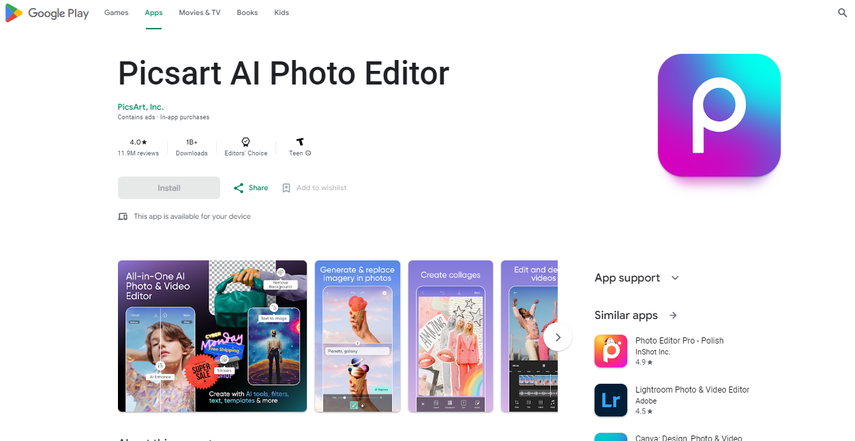
PicsArtは、幅広い編集機能を備えた人気の写真編集アプリで、多くのユーザーに選ばれている。AndroidとiOSの両方で利用でき、写真の加工や編集、人物の追加をスムーズに行える。
PicsArtは直感的なインターフェースで、初心者でも簡単に人物を写真に追加できる。多彩なクリエイティブ機能を搭載しており、幅広い編集ニーズに対応可能だ。初心者からプロまで、さまざまなレベルのユーザーに適している。
メリット
- 直感的で使いやすいインターフェース
- 充実した編集機能
- AndroidとiOSで利用可能
デメリット
- 一部の高度な機能には学習が必要
パート2:アプリより優れた方法で人物を写真に合成する追加のヒント
視覚的な作品に魅力を加えたい方に最適な「画像から背景を削除」ツールを紹介。人物をシームレスに写真に統合できる画期的なソリューションです。シンプルさを追求し、強力なPCソフトウェアHitPaw FotorPeaを活用すれば、背景を簡単に削除し、編集作業がより手軽になります。
HitPaw FotorPeaの主な機能:
HitPaw FotorPeaで背景を削除する簡単な手順:
ステップ1:写真をインポート

「Remove BG」をクリックするか、写真を編集ボックスに直接ドラッグして背景削除を開始。
ステップ2:自動認識を待つ
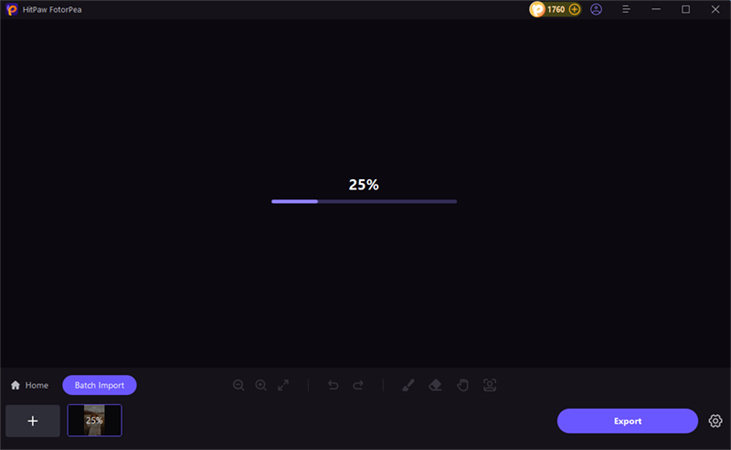
写真をインポートすると、ツールが自動的に背景を認識・削除し、左側に結果を表示。
ステップ3:保持する領域を調整
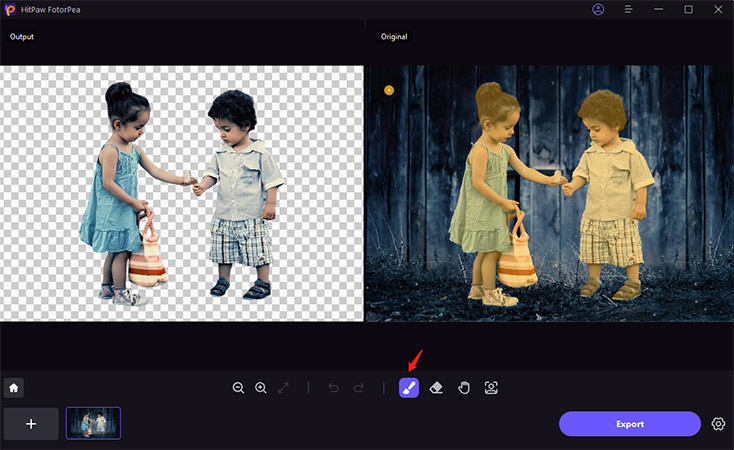
ブラシボタンを使用して保持したい部分を微調整し、精密な編集が可能。
ステップ4:削除した領域を調整
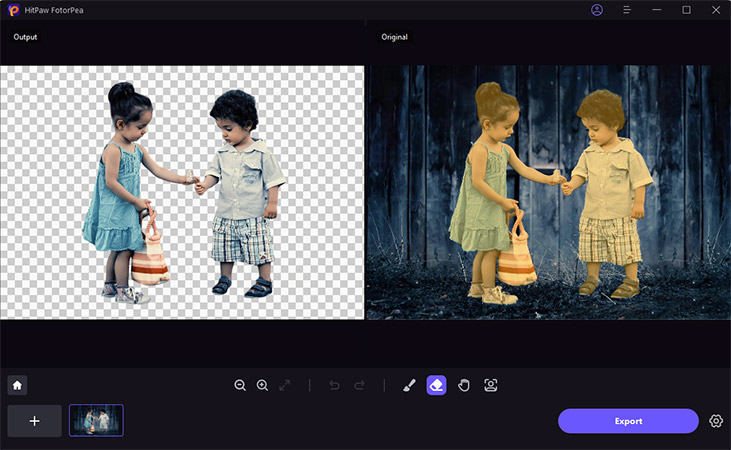
「Erase」ボタンで削除領域をさらに調整し、好みに合わせた仕上がりに。
ステップ5:写真をエクスポート
「出力」セクションで編集結果をプレビューし、保存先を選択。「Export」をクリックして完成した写真を保存。
AIアートを作成するための動画ガイド:
まとめ
写真から特定の要素を削除したり、人物を自然に合成する方法を紹介しました。結論として、HitPaw FotorPeaが最も優れた解決策と言えます。スピーディーで効率的な背景削除を実現し、編集作業を簡単にするこのアプリは、写真編集の最適な選択肢です。






 HitPaw Edimakor
HitPaw Edimakor HitPaw Video Enhancer
HitPaw Video Enhancer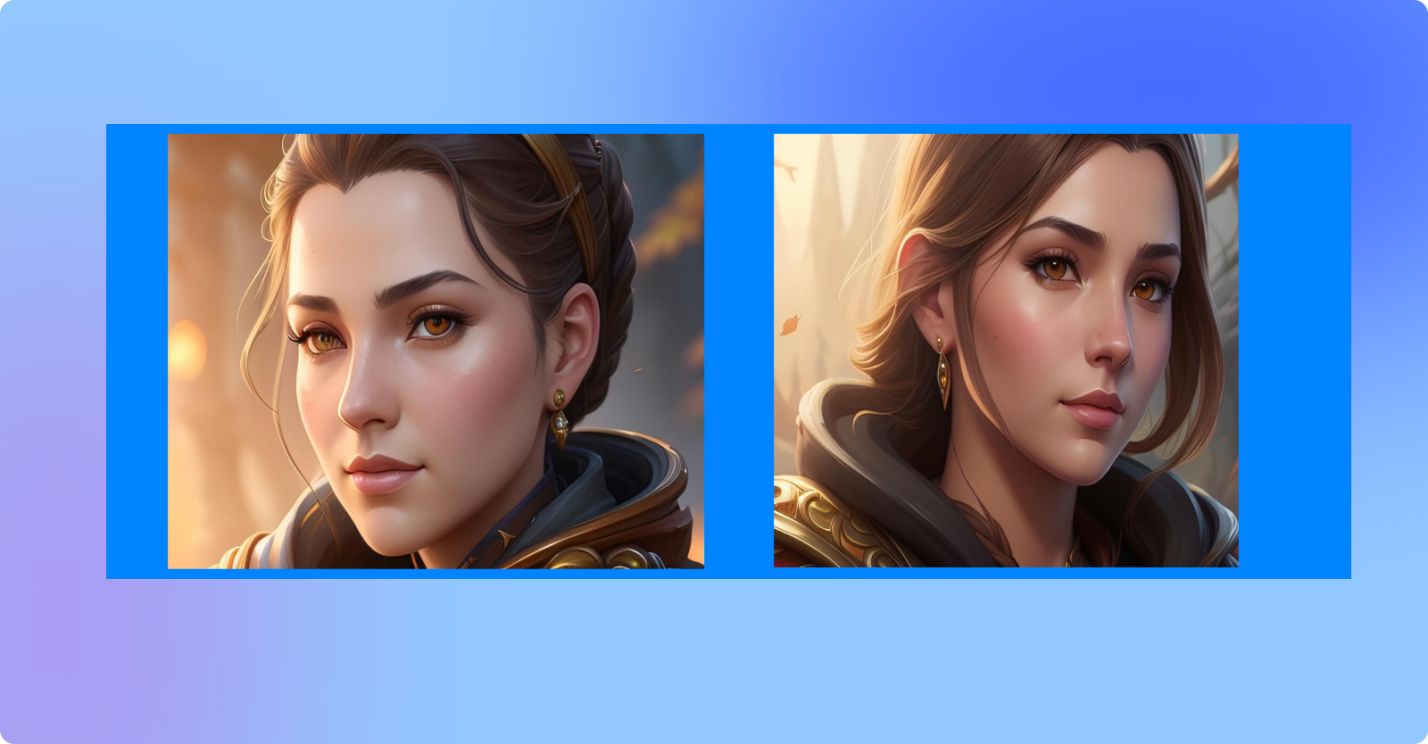

この記事をシェアする:
「評価」をお選びください:
松井祐介
編集長
フリーランスとして5年以上働いています。新しいことや最新の知識を見つけたときは、いつも感動します。人生は無限だと思いますが、私はその無限を知りません。
すべての記事を表示コメントを書く
製品また記事に関するコメントを書きましょう。